Elimină adware-ul SafeWeb (Instrucţiuni de înlăturare) - apr. 2017 actualizat
Ghid de înlăturare a aplicaţiilor adware SafeWeb
Ce este Adware-ul SafeWeb?
Motivele pentru care SafeWeb nu este de fapt sigur
Virusul SafeWeb pare a fi o aplicaţie utilă, însă doar dacă aveţi tendinţa de a vă baza pe descrierile de software oferite pe website-urile dezvoltatorilor. Cu toate că acest adware se prezintă ca şi o unealtă utilă care poate uşura rutina de cumpărături online, este considerat ca fiind un program cu potenţial nedorit (PUP), precum şi aplicaţie sprijinită de reclame care cauzează apariţia unor probleme diverse. În plus, uneori, această aplicaţie reuşeşte să atace calculatoarele utilizatorilor fără ştirea acestora. Dacă asta vi s-a întâmplat şi dumneavoastră, ar trebui să eliminaţi SafeWeb fără ezitare cu FortectIntego sau un alt program anti-spyware.
Cel mai evident semn al atacului SafeWeb este reprezentat de apariţia reclamelor de tip pop-up enervante , care sunt afişate imediat după ce victima începe să navigheze pe internet. Cu toate acestea, este posibil să observaţi şi alte lucruri precum redirecţionări către website-uri necunoscute, încetiniri ale sistemului, modificarea paginii de start şi a motorului de căutare, precum şi alte activităţi similare. Dacă SafeWeb reuşeşte să intre în sistem, primul lucru pe care îl face este să modifice setările browserului web. Atenţie la faptul că această aplicaţie poate ataca Internet Explorer, Google Chrome, Mozilla Firefox şi alte browsere web, fără a cere permisiune.
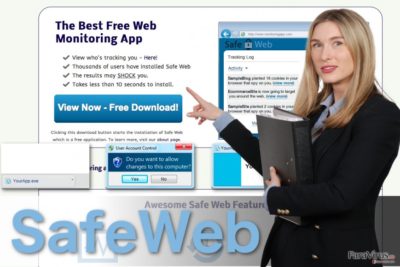 Iniţial, adware-ul SafeWeb pare a fi o aplicaţie reputabilă. Doar după instalarea în calculator încep să apară problemele, precum apariţia numeroaselor reclame.
Iniţial, adware-ul SafeWeb pare a fi o aplicaţie reputabilă. Doar după instalarea în calculator încep să apară problemele, precum apariţia numeroaselor reclame.
După, aplicaţia poate începe să manipuleze experienţa de navigare şi să cauzeze alte reclame de tip pop-up sau banere. Vă rugăm, NU apăsaţi pe ele, deoarece acest lucru poate duce la redirecţionarea SafeWeb către website-uri necunoscute. În mod normal, oamenii sunt redirecţionaţi către website-uri inofensive, însă nu există vreo garanţie precum că nu veţi fi trimis pe site-uri maliţioase şi nesigure care sunt folosite pentru a răspândi alte PUP-uri sau pentru a iniţia probleme legate de intimitate. În final, ar trebui să reţineţi că acest program cu potenţial nedorit poate urmări şi înregistra informaţiile personale non-identificabile, precum site-uri vizitate, termeni de căutare, date adăugate la vizitarea site-urilor, etc.
Dacă aţi crezut că această aplicaţie este utilă şi că vă poate ajuta să economisiţi bani, reţineţi că programele de tip adware sunt create doar pentru scopuri publicitare. Acestea pot cauza cu uşurinţă redirecţionări către diverse website-uri sponsorizate, apariţia continuă a reclamelor de tip pop-up, şi alte activităţi similare care pot aduce bani autorilor. Dacă utilizatorul observă că primeşte o cantitate mare de reclame şi banere de tip pop-up (Brought to you by Safe Web, Ads by Safe-Web.tk şi etc.) plus redirecţionări neaşteptate către diverse site-uri, există posibilitatea ca sistemul lui/ei să fie infectat cu virusul SafeWeb. În acest caz, ar trebui să rulaţi o scanare completă a sistemului cu FortectIntego sau Malwarebytes.
Cum a intrat acest program în PC-ul meu?
În mod normal, SafeWeb atacă sistemul fără ştirea sau permisiunea utilizatorului. Atunci când vine vorba de distribuire, programele sprijinite de reclame ce sunt similare se bazează pe freeware-uri şi shareware-uri chestionabile . În multe cazuri, un tip de adware similar se infiltrează în sistem la pachet cu descărcări gratuite. Din acest motiv, experţii din securitate, deseori recomandă luarea de precauţii atunci când se descarcă şi instalează programe gratuite, şi selectarea metodei de instalare „Avansat” sau a uneia similare. Făcând acest lucru, utilizatorii pot urmări cu uşurinţă fiecare pas din instalare şi să deselecteze toate accesoriile care pot veni la pachet cu programul gratuit. Dacă sistemul dumneavoastră este infectat cu adware-ul SafeWeb, vă recomandăm să urmaţi ghidul de mai jos pentru eliminarea rapidă şi sigură a acestui plugin:
Instrucţiuni pentru eliminarea reclamelor SafeWeb:
Conform multor oameni, reclamele SafeWeb par extrem de tentante deoarece aduc notificări despre reduceri, cupoane şi alte oferte. Cu toate acestea, nu recomandăm să aveţi încredere în ele deoarece acestea caută doar să redirecţioneze oamenii către anumite website-uri pentru a-şi mări numărul de vizitatori. Pentru a elimina din sistem virusul SafeWeb, proprietarii de calculatoare ar trebui să aibă grijă de uneltele anti-malware care pot ajuta la completarea eliminării. Dacă eliminarea automată nu este o opţiune posibilă în cazul dumneavoastră, alternativ, puteţi folosi instrucţiunile de eliminare manuală a lui SafeWeb, ce sunt prezentate sub acest articol.
Puteți elimina avariile aduse de virus cu ajutorul lui FortectIntego. SpyHunter 5Combo Cleaner și Malwarebytes sunt recomandate pentru a detecta programele cu potențial nedorit și virușii cu toate fișierele și regiștrii ce le sunt asociate.
Manual de înlăturare a aplicaţiilor adware SafeWeb
Înlăturaţi SafeWeb din sistemele Windows
Dacă doriţi să eliminaţi manual SafeWeb din calculator, trebuie să vă concentraţi şi să treceţi cu atenţie prin lista de programe recent instalate, în căutarea acestui program sau a altor aplicaţii asociate. De asemenea, asiguraţi-vă că localizaţi şi eliminaţi executabilul virusului, YourApp.exe. În acest mod, veţi fi sigur că malware-ul nu va reapărea în browserul dumneavoastră.
-
Apăsaţi pe Start → Control Panel → Programs and Features (dacă sunteţi utilizator de Windows XP, apăsaţi pe Add/Remove Programs)

-
Dacă sunteţi utilizator de Windows 10 / Windows 8, atunci apăsaţi dreapta în colţul din stânga jos al ecranului. Odată ce apare Quick Access Menu, selectaţi Control Panel şi Uninstall a Program.

-
Dezinstalează SafeWeb şi programele ce au legătură cu acesta
Aici, uitaţi-vă după SafeWeb sau după orice alt program suspect instalat. -
Dezinstalează-le şi apasă pe OK pentru a salva aceste schimbări.

Înlăturaţi SafeWeb din sistemul Mac OS X
Este puţin probabil ca SafeWeb să se arate în browserele Mac OS X, însă în cazul în care o face, trebuie să ştiţi cum să îl eliminaţi. Instrucţiunile oferite mai jos explică cum puteţi efectua eliminarea.
-
Dacă utilizaţi OS X, apăsaţi pe butonul Go din partea stângă sus a ecranului şi selectaţi Applications.

-
Aşteptaţi până când vedeţi un dosar cu Applications şi căutaţi SafeWeb sau orice alt program suspect din el. Acum, apăsaţi pe fiecare dintre aceste intrări şi selectaţi Move to Trash.

Elimină adware-ul SafeWeb din Microsoft Edge
Microsoft Edge este una dintre ţintele lui SafeWeb, şi acest malware nu are nevoie de multe pentru a-l infecta. Deci, ar trebui să fiţi pregătit şi să ştiţi cum puteţi elimina malware-ul din calculator. Veţi găsi mai jos ghiduri detaliate de eliminare, însă înainte să treceţi prin aceşti paşi, vă rugăm să vă asiguraţi că ştergeţi toate componentele nedorite ale browserului, add-ons şi extensii.
Resetează setările Microsoft Edge (Metoda 1):
- Lansează aplicaţia Microsoft Edge şi apăsă More (trei puncte în colţul din dreapta sus a ecranului
- Apasă pe Settings pentru a afişa mai multe opţiuni.
-
După ce apare fereastra de setări, apasă pe butonul Choose what to clear de sub opţiunea Clear browsing data.

-
Aici, selectează tot ce doreşti să elimini şi apasă pe Clear.

-
Acum, trebuie să apeşi dreapta pe butonul Start (Windows logo). Aici, selectează Task Manager.

- Atunci când eşti în fereastra Processes, caută Microsoft Edge
-
Click dreapta pe ea şi alege opţiunea Go to details. Dacă nu vezi opţiunea Go to details, apasă pe More details şi repetă paşii anteriori.


-
Când apare fereastra Details, caută fiecare intrare cu numele Microsoft Edge. Click dreapta pe fiecare şi selectează End Task pentru a termina aceste intrări.

Resetarea browserului Microsoft Edge (Metoda 2):
Dacă Metoda 1 nu a reuşit să te ajute, trebuie să alegi o metodă avansată de resetare pentru Edge.
- Notă: trebuie să îţi creezi copii de rezervă a datelor înainte de a utiliza această metodă.
- Găseşte acest dosar în calculatorul tău:
C:\Users\%username%\AppData\Local\Packages\Microsoft.MicrosoftEdge_8wekyb3d8bbwe. -
Selectează fiecare intrare ce este salvată în el şi click dreapta cu mouse-ul. După, selectează opţiunea Delete.

- Apasă butonul Start (Windows logo) şi scrie window power în linia Search my stuff.
-
Apasă dreapta pe intrarea Windows PowerShell şi alege Run as administrator.

- Imediat după ce fereastra Administrator: Windows PowerShell apare, copie această linie de comandă după PS C:\WINDOWS\system32> şi apasă Enter:
Get-AppXPackage -AllUsers -Name Microsoft.MicrosoftEdge | Foreach {Add-AppxPackage -DisableDevelopmentMode -Register $($_.InstallLocation)\AppXManifest.xml -Verbose}
După ce aceşti paşi sunt terminaţi, SafeWeb ar trebui să fie eliminaţi din browserul Microsoft Edge.
Înlăturaţi SafeWeb din Mozilla Firefox (FF)
Dacă aţi fost infectat cu SafeWeb ca şi rezultat al tehnicii la pachet, este posibil ca programul să nu fi ajuns singur şi să fie acompaniat de alte componente precum bare de unelte, add-ons, etc. Deci, ar trebui să reţineţi acest lucru la resetarea browserului şi eliminarea malware-ului din calculator.
-
Înlăturaţi extensiile periculoase
Deschideţi Mozilla Firefox, apăsaţi pe căsuţa de meniu (colţul dreapta sus) şi selectaţi Add-ons → Extensions.
-
Aici, selectaţi SafeWeb şi alte plugin-uri chestionabile. Apăsaţi pe Remove pentru a şterge aceste intrări.

-
Resetaţi Mozilla Firefox
Apăsaţi pe meniul Firefox din partea stângă sus şi apăsaţi pe semnul întrebării. Aici, alegeţi Troubleshooting Information.
-
Acum, veţi vedea un mesaj Reset Firefox to its default state cu butonul pentru Reset Firefox. Apăsaţi pe acest buton de mai multe ori şi finalizaţi înlăturarea SafeWeb.

Înlăturaţi SafeWeb din Google Chrome
Google Chrome poate fi eliberat de SafeWeb resetându-l şi eliminând extensiile de browser, add-ons şi bare de unelte ce ar fi putut fi instalate în calculator pentru a-şi fortifica locul în browser.
-
Ştergeţi plug-urile maliţioase.
Deschideţi Google Chrome, apăsaţi pe căsuţa de meniu (colţul dreapta sus) şi selectaţi Tools → Extensions.
-
Aici, selectaţi SafeWeb şi alte plugin-uri maliţioase şi selectaţi căsuţa de gunoi pentru a şterge aceste intrări.

-
Apăsaţi pe căsuţa de meniu din nou şi alegeţi Settings → Manage Search engines de sub secţiunea Search.

-
Când sunteţi în Search Engines..., înlăturaţi site-urile de căutare maliţioase. Ar trebui să lasaţi doar Google sau numele de domeniu preferat de dumneavoastră.

-
Resetaţi Google Chrome
Apăsaţi pe căsuţa de meniu din dreapta sus a Google Chrome şi selectaţi Settings. -
Daţi în jos până la capătul paginii şi apăsaţi pe Reset browser settings.

-
Apăsaţi pe Reset pentru a confirma această secţiune şi pentru a finaliza înlăturarea lui SafeWeb.

Înlăturaţi SafeWeb din Safari
Chiar dacă este foarte puţin probabil ca Safari să fie infectat cu SafeWeb. Dacă da, asiguraţi-vă că treceţi prin paşii indicaţi mai jos. Aceştia vă vor ajuta să eliminaţi malware-ul din PC, şi să treceţi la setările de bază.
-
Înlăturaţi extensiile periculoase
Deschideţi browser-ul web Safari şi apăsaţi pe Safari din meniul din stânga sus al ecranului. Odată ce aţi făcut acest lucru, selectaţi Preferences.
-
Aici, selectaţi Extensions şi căutaţi SafeWeb sau alte intrări suspecte. Apăsaţi pe butonul de Uninstall pentru a le elimina pe toate.

-
Resetaţi Safari
Deschideţi browser-ul Safari şi apăsaţi pe secţiunea de meniu cu Safari din partea stângă sus a ecranului. Aici, selectaţi Reset Safari....
-
Acum, veţi vedea o fereastră de dialog detaliată oferind opţiuni de resetare. Toate acele opţiuni sunt în general verificate, însă puteţi specifica pe care doriţi să le resetaţi. Apăsaţi pe butonul Reset pentru a finaliza procesul de înlăturare a SafeWeb.

După dezinstalarea acestui program cu potenţial nedorit (PUP) şi repararea tuturor browserelor web, vă recomandăm să vă scanaţi sistemul PC-ului cu un anti- spyware sigur. Acest lucru vă va ajuta să eliminaţi urmele din regiştri a SafeWeb şi de asemenea, să identificaţi paraziţii asociaţi sau alte infecţii malware posibile din calculatorul dumneavoastră. Pentru acest lucru, puteţi folosi eliminatorul nostru de malware, ce este foarte sigur: FortectIntego, SpyHunter 5Combo Cleaner sau Malwarebytes.




























